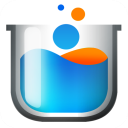相关问题解决方法:很多用户在安装字体的时候总是失败,这是什么原因导致的呢?详情点点击进入安装字体失败的解决方法页面查阅:win10系统安装字体总是失败怎么办?win10系统无法安装字体的解决方法
方法一:
右键下载好的字体,选择“安装”进行字体安装;
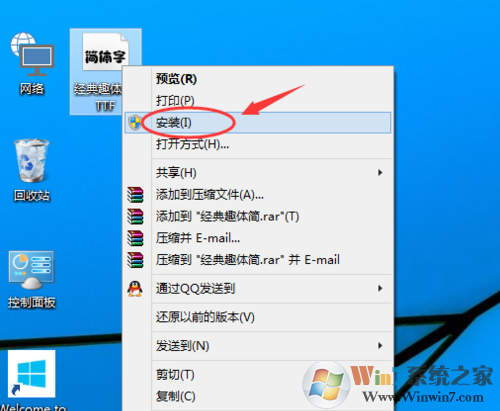
字体安装方法
点击后,字体正在安装中;

字体安装方法
安装完成后,在Win10字体文件夹里就可以看到刚才安装的字体。
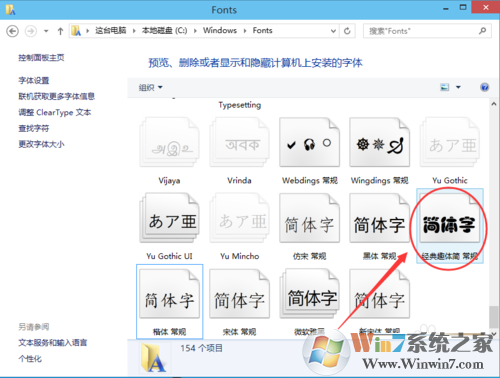
字体安装方法
方法二:
打开Win10的字体安装文件夹,可以双击打开这台电脑--》打开C盘--》打开Windows--》打开Fonts;也可先打开计算机,在计算机地址栏上直接拷贝“C:\Windows\Fonts”路径,回车打开Win10字体文件夹。
右键下载好的字体,选择“复制”;
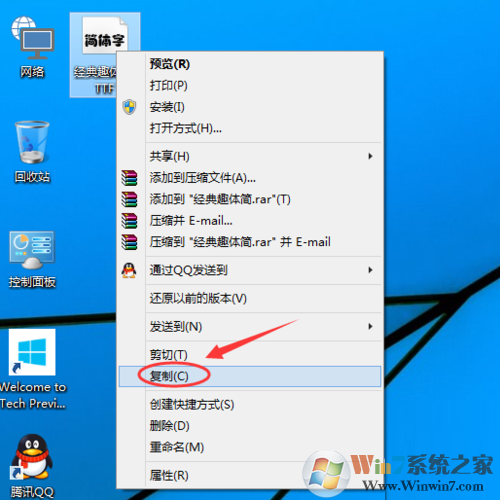
字体安装方法
在Win10字体文件夹,直接复制安装字体;
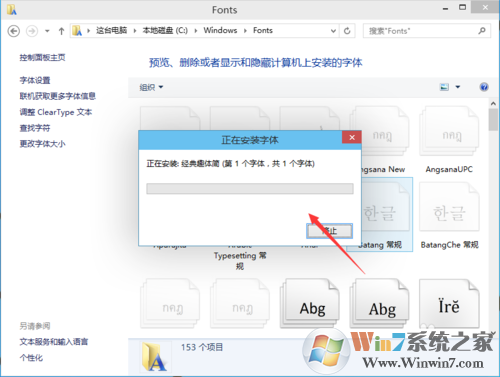
字体安装方法
Win10字体安装完毕后,在字体文件夹里就可以看到刚才安装的字体啦。
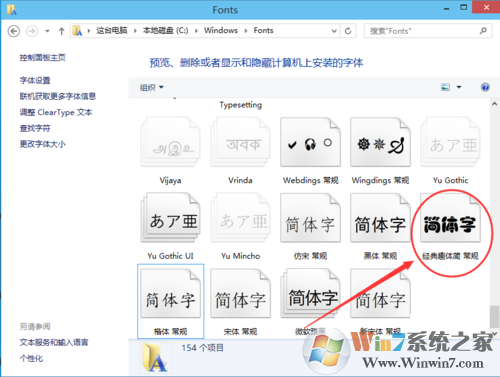
字体安装方法
总结:以上就是win10系统字体安装方法的详细介绍了,希望对大家有帮助。